Panel Grupos de vértices¶
Referencia
- Modo:
Todos los modos
- Panel:
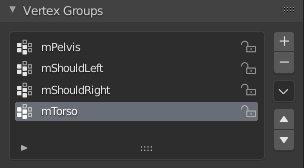
El panel Grupos de vértices.¶
Los grupos de vértices se administrarán dentro de las Propiedades de Datos, en el panel Grupos de vértices.
- Grupo de vértices activo
Una vista de Lista.
- Bloquear
Bloqueará el grupo para que no sea editable. Sólo podrá cambiarse su nombre o eliminarlo.
- Agregar
+ Creará un grupo de vértices vacío.
- Eliminar
- Eliminará el grupo de vértices activo.
- Especiales
- Ordenar por nombre
Ordenará los grupos de vértices alfabéticamente.
- Ordenar por jerarquía de huesos
Por hacer
Agregar esta información.
- Duplicar grupo de vértices
Agregará un nuevo grupo, copiado del grupo de vértices activo. El nuevo grupo se llamará igual que el grupo original con el sufijo «_copy» al final. Contendrá asociaciones a exactamente los mismos vértices con exactamente las mismas influencias que en el grupo de vértices original.
- Copiar grupos de vértices a seleccionado
Copiará todos los grupos de vértices a los otros objetos seleccionados, siempre que tengan identificadores coincidentes (por lo general, esto será cierto para las copias de una misma malla que sólo se deformen y no se editen para agregar o borrar vértices).
- Simetrizar grupo de vértices
Simetrizará las influencias y/o invertirá los nombres de los grupos. Ver Simetrizar grupo de vértices para obtener más información.
- Simetrizar grupo de vértices (topología)
Realizará la operación Simetrizar grupo de vértices, pero con la opción Simetría topológica activa.
- Eliminar de todos los grupos
Quitará los vértices seleccionados de todos los grupos (incluso los bloqueados). Una vez realizada esta operación, los vértices ya no estarán contenidos en ningún grupo de vértices. (No disponible para grupos bloqueados).
- Limpiar grupo activo
Eliminará todos los vértices asignados del grupo activo. El grupo quedará vacío. Tener en cuenta que los vértices aún podrán ser asignados a otros grupos de vértices del objeto. (No disponible para grupos bloqueados).
- Borrar todos los grupos no bloqueados
Eliminará todos los grupos de vértices del objeto que no están bloqueados.
- Borrar todos los grupos
Eliminará todos los grupos de vértices del objeto.
- Bloquear todo
Bloqueará todos los grupos.
- Desbloquear todo
Desbloqueará todos los grupos.
- Invertir bloqueo de todos
Invertirá el bloqueo de los grupos.
Edición de grupos de vértices¶
Referencia
- Modo:
Modo Edición
- Panel:
- Menú:
- Atajo:
Ctrl-G
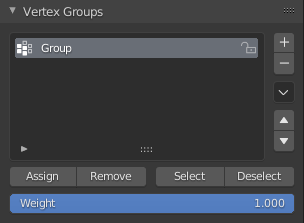
Panel Grupo de vértices en modo Edición o Pintar Influencias.¶
Al cambiar a modo Edición o Pintar Influencias, será posible editar las influencias de los vértices. Las mismas operaciones están disponibles en el menú o Ctrl-G de la Vista 3D.
- Asignar
Asignará los vértices seleccionados al grupo activo, usando la influencia establecida en la opción Influencia (ver más abajo).
- Eliminar
Eliminará los vértices seleccionados del grupo activo (y también sus valores de influencia).
- Seleccionar
Seleccionará todos los vértices contenidos en el grupo.
- Deseleccionar
Deseleccionará todos los vértices contenidos en el grupo.
- Influencia
El valor de influencia a ser asignado a los vértices seleccionados.
- Definir grupo activo
Seleccionará el grupo que será considerado como activo (sólo menú).